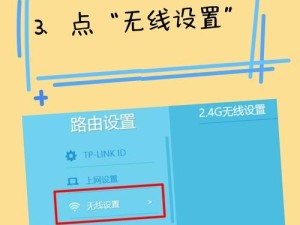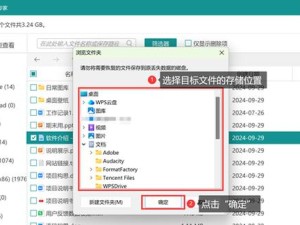随着科技的不断发展,安装系统已经变得非常便捷和快速。如果您正在使用华硕电脑,并且想要通过U盘来安装系统,那么本教程将为您提供一步步的操作指南。无需担心复杂的步骤和繁琐的操作,只需按照本文所述的方法进行,您就能轻松完成系统安装。

一、准备工作:获取所需软件和硬件
1.准备一台可用的电脑,并确保其具备下载和安装软件的能力。
2.下载并安装一个可信赖的U盘制作工具,例如“UltraISO”或“WinToUSB”等。

3.获得一张正版的系统安装光盘或者合法的系统镜像文件,并将其放置在一个易于找到的位置。
4.确保您有一个可用的U盘,并保证其容量足够大以容纳系统镜像文件。
二、制作启动U盘
5.打开已安装的U盘制作工具,并选择“制作启动U盘”选项。

6.选择系统镜像文件或者光盘驱动器中的光盘镜像,并将其导入到制作工具中。
7.插入U盘,并确保它已被识别为可用设备。
8.在制作工具中选择U盘,并点击“开始”按钮开始制作启动U盘。
三、设置华硕电脑启动顺序
9.关闭华硕电脑,并插入制作好的启动U盘。
10.打开电脑,并在华硕LOGO出现时按下“Delete”或“F2”键进入BIOS设置。
11.在BIOS设置界面中,找到“Boot”选项,然后选择“BootDevicePriority”或“BootOrder”等选项。
12.将U盘设备调整到第一启动选项,并保存设置。
四、开始安装系统
13.重启华硕电脑,此时系统将从U盘启动。
14.按照系统安装界面的提示,选择语言、时区和键盘布局等信息。
15.接下来,您需要选择安装目标和分区方式,并进行格式化和分区操作。
16.点击“下一步”按钮,系统将开始自动安装,并在安装完成后自动重启。
五、
通过本文所述的操作指南,您可以轻松地使用U盘安装系统,避免了繁琐的光盘安装过程。只需准备好所需软件和硬件,按照步骤进行操作,您就能轻松完成系统安装。无论是首次安装还是重新安装系统,使用U盘安装将为您节省时间和精力,让您的华硕电脑焕发新生。